Cómo desinstalar GuardGlider
![]() Escrito por Tomas Meskauskas el
Escrito por Tomas Meskauskas el
¿Qué tipo de aplicación es GuardGlider?
GuardGlider es un navegador web que afirma mejorar la privacidad del usuario. Sin embargo, preocupa la forma en que puede distribuirse, ya que algunas versiones podrían proceder de fuentes poco fiables o dudosas. Aunque no es necesariamente dañina, su clasificación como aplicación potencialmente no deseada se debe a la posibilidad de ser promocionada a través de instaladores engañosos.
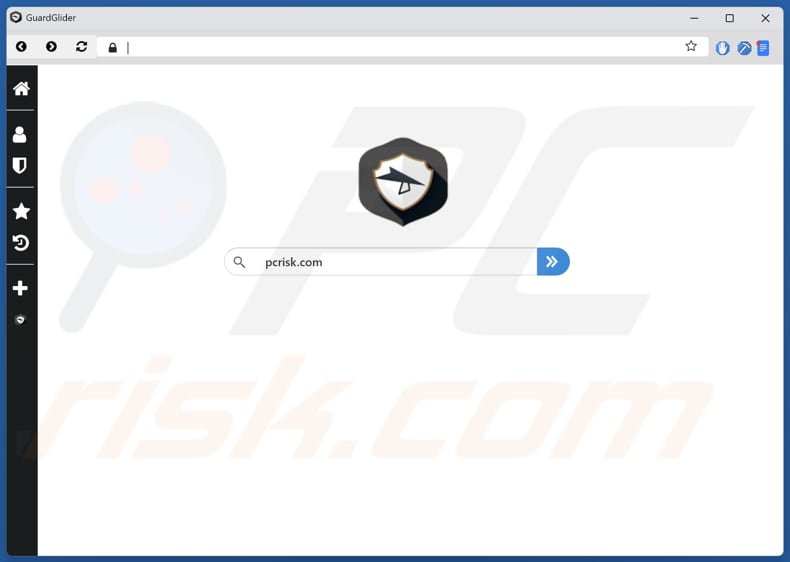
Visión general de la aplicación potencialmente no deseada GuardGlider
Si se obtiene de fuentes no oficiales, existe la posibilidad de que GuardGlider venga empaquetado con software adicional que los usuarios no tenían intención de instalar. Estos programas podrían incluir adware, secuestradores de navegadores u otras aplicaciones no deseadas que podrían afectar negativamente a la experiencia de navegación y causar otros problemas.
Otra posible preocupación sobre GuardGlider es si ofrece protección de la privacidad. Ciertas aplicaciones que se promocionan como navegadores centrados en la privacidad pueden seguir recopilando datos. Si GuardGlider funciona de manera similar, los datos de los usuarios pueden ser vendidos a terceros o mal utilizados de otras maneras.
También existe la posibilidad de que la instalación de GuardGlider provoque problemas de rendimiento. Podría consumir excesivos recursos del sistema, causando ralentizaciones o cuelgues. Como menciona su instalador, el navegador tiene la capacidad de utilizar todos los recursos del sistema (se proporciona una captura de pantalla de este instalador debajo del artículo).
Otro riesgo es la posibilidad de que aparezcan anuncios no deseados. Algunos navegadores promocionados a través de medios dudosos pueden mostrar excesivas ventanas emergentes y otros anuncios y dirigir a los usuarios a sitios inseguros. Esto puede dar lugar a una mala experiencia general del usuario y, en algunos casos, a la exposición a contenidos engañosos o fraudulentos.
Para evitar estos riesgos, los usuarios deben asegurarse de que están descargando software de fuentes fiables y revisar cuidadosamente la configuración de instalación antes de continuar. Si GuardGlider está instalado y provoca comportamientos no deseados, puede ser mejor desinstalarlo.
| Nombre | GuardGlider programa no deseado |
| Tipo de amenaza | Programa potencialmente no deseado |
| Funcionalidad | Navegador web |
| Nombres de detección (Instalador) | N/A (VirusTotal) |
| Nombres de detección (Aplicación) | N/A (VirusTotal) |
| Síntomas | Rendimiento lento, anuncios emergentes frecuentes, redireccionamientos inesperados a sitios web desconocidos y presencia de programas o barras de herramientas desconocidos. |
| Métodos de distribución | Anuncios emergentes engañosos, instaladores de software gratuito (bundling), actualizaciones falsas, sitios web dudosos. |
| Daños | Rendimiento lento del ordenador, posibles problemas de privacidad y seguridad. |
| Eliminación de Malware | Para eliminar posibles infecciones de malware, escanee su computadora con un software antivirus legítimo. Nuestros investigadores de seguridad recomiendan usar Combo Cleaner. |
Ejemplos de aplicaciones potencialmente no deseadas
En conclusión, aunque GuardGlider se promociona como un navegador legítimo, existen riesgos potenciales si se obtiene de fuentes no oficiales. Puede venir incluido con software no deseado, recopilar datos del usuario y (o) causar problemas de rendimiento al consumir recursos del sistema. Los usuarios deberían evitar mantener programas que presenten estas características.
Cabe destacar que GuardGlider es prácticamente idéntico a PrivacyShield y comparte similitudes con otros programas, como PrivacyKeeper y NetGuard.
¿Cómo se instalaron en mi ordenador las aplicaciones potencialmente no deseadas?
El software gratuito suele incluir programas adicionales que pueden instalarse si los usuarios no revisan detenidamente el proceso de instalación y rechazan las ofertas opcionales a través de opciones como "Avanzado" o "Personalizado" o las casillas de verificación proporcionadas. Los anuncios engañosos, las ventanas emergentes y los correos electrónicos fraudulentos (y otros tipos de mensajes) también pueden utilizarse para engañar a los usuarios e inducirles a instalar aplicaciones no deseadas.
Además, el uso de descargadores de terceros, tiendas de aplicaciones no oficiales, páginas web dudosas, redes P2P y fuentes similares también puede dar lugar a descargas e instalaciones inesperadas. En general, los usuarios suelen instalar aplicaciones no deseadas sin querer.
¿Cómo evitar la instalación de aplicaciones potencialmente no deseadas?
Descargue siempre archivos y aplicaciones de tiendas de aplicaciones de confianza o de sitios web oficiales. Durante el proceso de instalación, revise cuidadosamente los ajustes (como "Personalizado" o "Avanzado") para asegurarse de que no se incluyen aplicaciones no deseadas, y opte por excluirlas si es necesario.
Mantenga actualizados el sistema y el software, y realice análisis periódicos con herramientas de seguridad fiables para proteger su dispositivo. No confíe (haga clic) en enlaces sospechosos, ventanas emergentes o anuncios de sitios web poco fiables. Además, no permita que sitios sospechosos le envíen notificaciones. Si su ordenador ya está infectado con aplicaciones fraudulentas, le recomendamos que ejecute un análisis con Combo Cleaner para eliminarlas automáticamente.
Configuración de instalación de la aplicación GuardGlider:
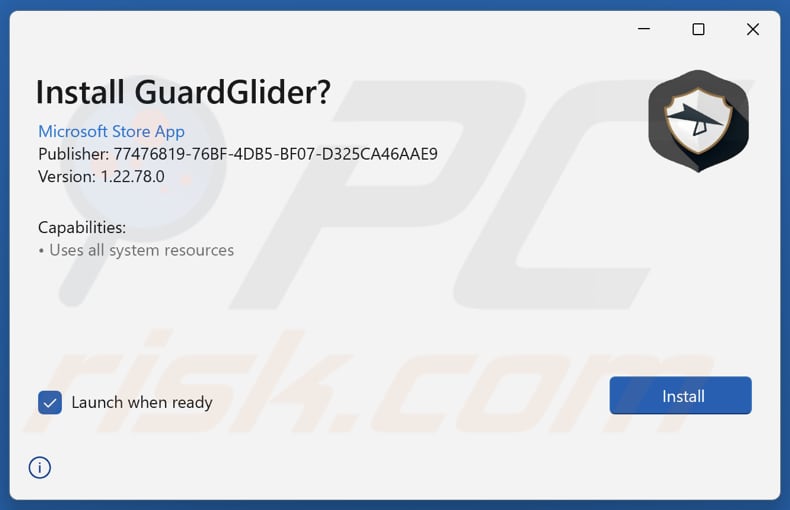
Carpeta de instalación de GuardGlider:
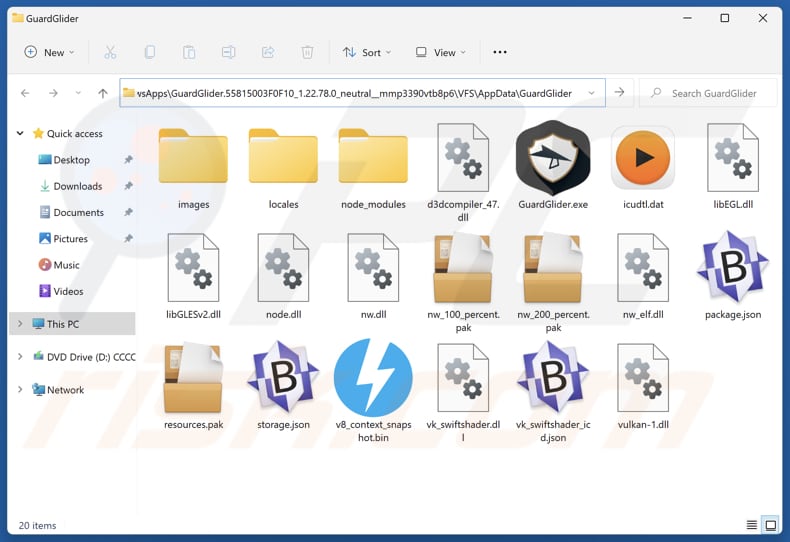
Sitio web de promoción de la aplicación GuardGlider:
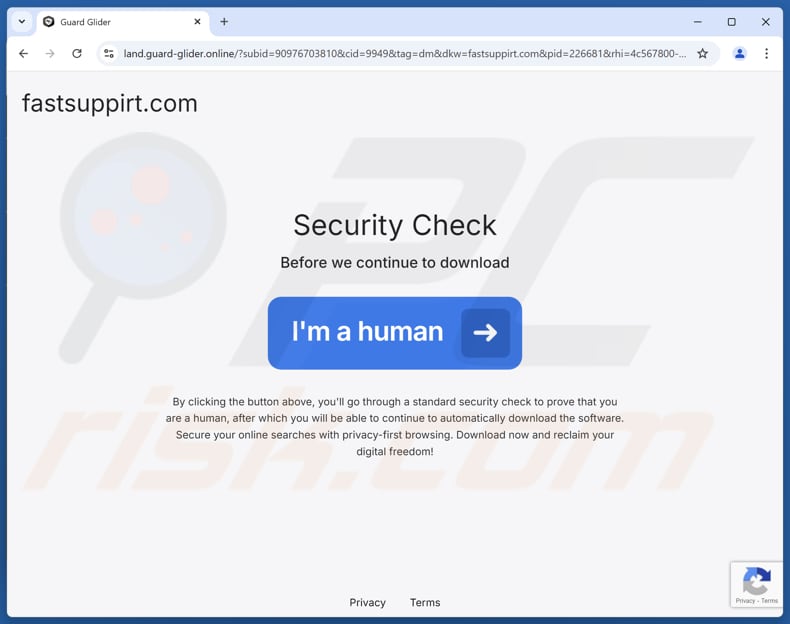
Eliminación automática instantánea de malware:
La eliminación manual de amenazas puede ser un proceso largo y complicado que requiere conocimientos informáticos avanzados. Combo Cleaner es una herramienta profesional para eliminar malware de forma automática, que está recomendado para eliminar malware. Descárguelo haciendo clic en el siguiente botón:
▼ DESCARGAR Combo Cleaner
El detector gratuito verifica si su equipo está infectado. Para usar el producto con todas las funciones, debe comprar una licencia para Combo Cleaner. 7 días de prueba gratuita limitada disponible. Combo Cleaner es propiedad y está operado por Rcs Lt, la empresa matriz de PCRisk. Leer más. Si decide descargar este programa, quiere decir que usted está conforme con nuestra Política de privacidad y Condiciones de uso.
Menú rápido:
- ¿Qué es GuardGlider?
- PASO 1. Desinstale las aplicaciones engañosas mediante el Panel de Control.
- PASO 2. Elimine las extensiones no deseadas de Google Chrome.
- PASO 3. Elimine los complementos potencialmente no deseados de Mozilla Firefox.
- PASO 4. Elimine las extensiones no deseadas de Safari.
- PASO 5. Elimine los complementos no deseados de Microsoft Edge.
Eliminación de aplicaciones potencialmente no deseadas:
Usuarios de Windows 10:

Haga clic con el botón derecho en la esquina inferior izquierda de la pantalla, en el Menú de acceso rápido, seleccione Panel de control. En la nueva ventana, elija Desinstalar un programa.
Usuarios de Windows 7:

Haga clic en Inicio (El "logo de Windows" en la esquina inferior izquierda de su escritorio), elija Panel de control. Localice la opción Programas y características y haga clic en Desinstalar un programa.
Usuarios de macOS (OSX):

Haga clic Finder, en la nueva ventana, seleccione Aplicaciones. Arrastre la app desde la carpeta Aplicaciones hasta la papelera (ubicada en su Dock). Seguidamente, haga clic derecho sobre el icono de la papelera y seleccione Vaciar papelera.
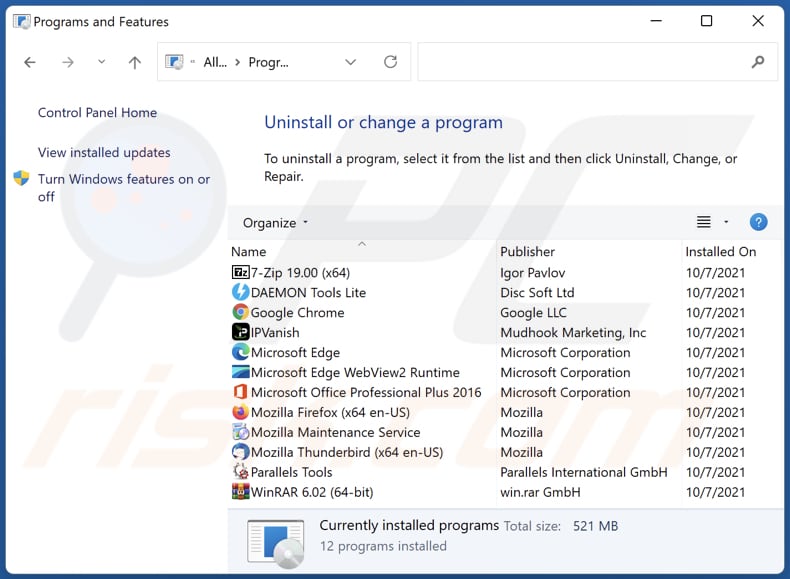
En la ventana de desinstalación de programas, busque aplicaciones sospechosas, seleccione estas entradas y haga clic en "Desinstalar" o "Suprimir".
Tras desinstalar las aplicaciones no deseadas, analice su ordenador en busca de componentes restantes no deseados o posibles infecciones de malware. Para ello, utilice el software de eliminación de programas maliciosos recomendado.
Eliminar extensiones no deseadas de los navegadores de Internet:
En el momento de la investigación, GuardGlider no instalaba ninguna extensión de navegador no deseada, sin embargo, algunas aplicaciones no deseadas pueden instalarse junto con adware y secuestradores de navegador. Si aparece publicidad no deseada o se producen redireccionamientos al navegar por Internet, continúe con la siguiente guía de eliminación.
Vídeo que muestra cómo eliminar complementos del navegador potencialmente no deseados:
 Eliminar extensiones maliciosas de Google Chrome:
Eliminar extensiones maliciosas de Google Chrome:
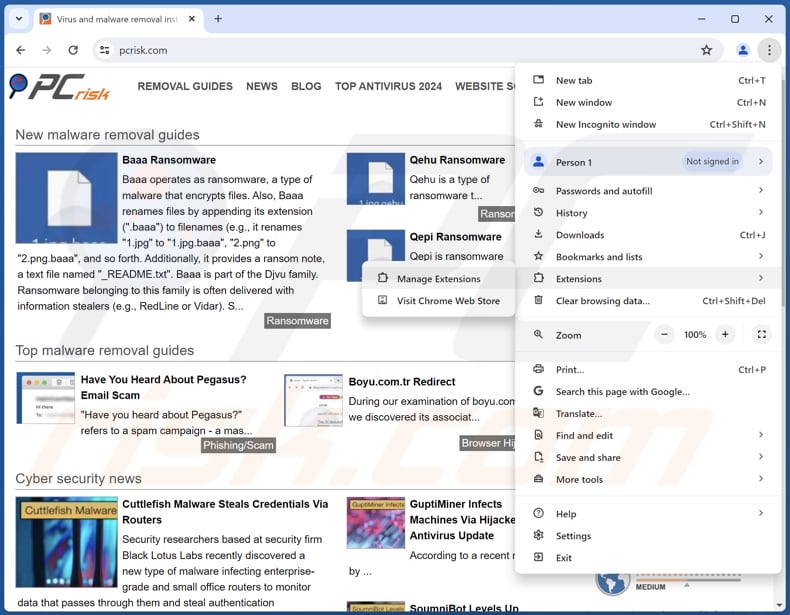
Haga clic en el icono de menú de Chrome ![]() (en la esquina superior derecha de Google Chrome), seleccione "Extensiones" y haga clic en "Administrar extensiones". Localice todas las extensiones sospechosas instaladas recientemente, seleccione estas entradas y haga clic en "Eliminar".
(en la esquina superior derecha de Google Chrome), seleccione "Extensiones" y haga clic en "Administrar extensiones". Localice todas las extensiones sospechosas instaladas recientemente, seleccione estas entradas y haga clic en "Eliminar".
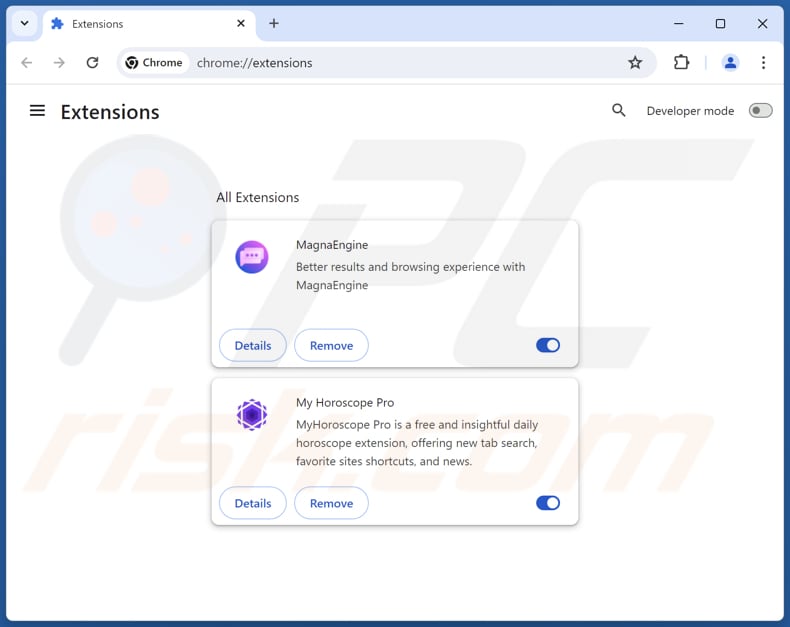
Método opcional:
Si sigue teniendo problemas para eliminar guardglider programa no deseado, restablezca la configuración predeterminada del navegador Google Chrome. Haga clic en el icono de menú en Chrome ![]() (parte superior derecha de Google Chrome) y seleccione Configuración. Diríjase a la parte inferior de la pantalla. Haga clic en el enlace Configuración avanzada.
(parte superior derecha de Google Chrome) y seleccione Configuración. Diríjase a la parte inferior de la pantalla. Haga clic en el enlace Configuración avanzada.

De nuevo, utilice la barra de desplazamiento para ir a la parte inferior de la pantalla y haga clic en el botón Restablecer (Restaura los valores predeterminados originales de la configuración).

En la nueva ventana, confirme que quiere restablecer la configuración predeterminada de Google Chrome haciendo clic en el botón Restablecer.

 Elimine los complementos maliciosos de Mozilla Firefox:
Elimine los complementos maliciosos de Mozilla Firefox:
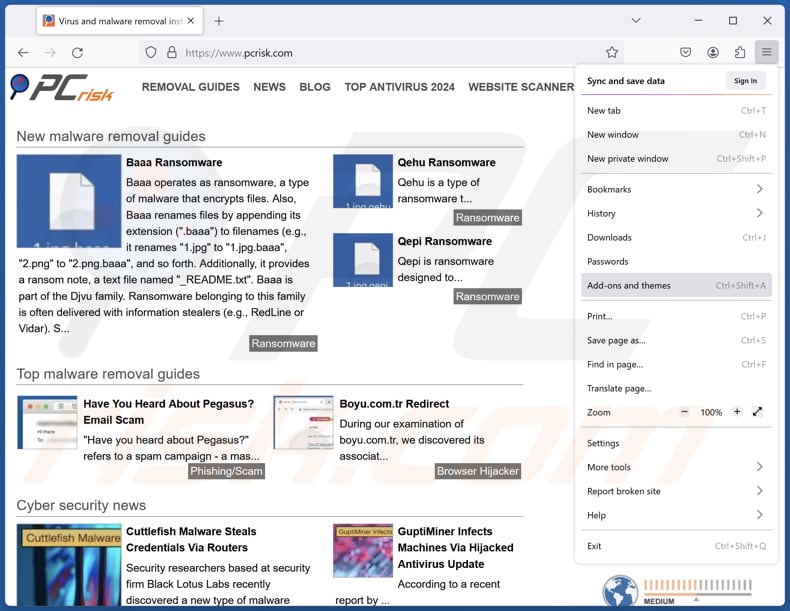
Haga clic en el menú de Firefox ![]() (en la esquina superior derecha de la ventana principal), seleccione "Complementos y temas". Haz clic en "Extensiones", en la ventana abierta localiza todas las extensiones sospechosas instaladas recientemente, haz clic en los tres puntos y luego en "Eliminar".
(en la esquina superior derecha de la ventana principal), seleccione "Complementos y temas". Haz clic en "Extensiones", en la ventana abierta localiza todas las extensiones sospechosas instaladas recientemente, haz clic en los tres puntos y luego en "Eliminar".
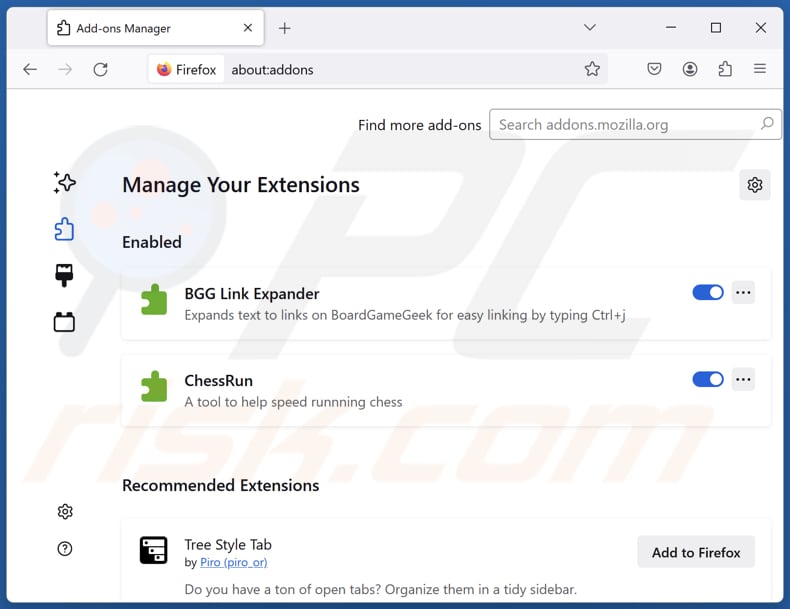
Método opcional:
Los usuarios con problemas para eliminar de guardglider programa no deseado pueden restablecer la configuración de Mozilla Firefox.
Abra Mozilla Firefox; en la esquina superior derecha de la ventana principal, haga clic en el menú de Firefox ![]() ; en el menú desplegado, pulse sobre el icono Abrir menú de ayuda
; en el menú desplegado, pulse sobre el icono Abrir menú de ayuda ![]()

Seleccione Información para solucionar problemas.

En la nueva pantalla, haga clic en el botón Restablecer Firefox.

En la nueva ventana, confirme que desea restablecer la configuración predeterminada de Mozilla Firefox haciendo clic en el botón Restablecer.

 Eliminar extensiones maliciosas en Safari:
Eliminar extensiones maliciosas en Safari:

Cerciórese de que su navegador Safari está activo. Haga clic en el menú de Safari y seleccione Preferencias…

En la nueva ventana, haga clic en Extensiones, revise todas las extensiones instaladas recientemente que parezcan sospechosas, selecciónelas y haga clic en Desinstalar.
Método opcional:
Asegúrese de que su navegador Safari está activo y haga clic en el menú Safari. Seleccione Borrar historial y datos de sitios webs del menú desplegable.

En el cuadro de diálogo que se ha abierto, seleccione Todo el historial y pulse el botón Borrar historial.

 Eliminar extensiones maliciosas de Microsoft Edge:
Eliminar extensiones maliciosas de Microsoft Edge:

Haga clic en el ícono de menú de Edge ![]() (en la esquina superior derecha de Microsoft Edge), seleccione "Extensiones". Localice todos los complementos de navegador sospechosos recientemente instalados y haga clic en "Eliminar" debajo de sus nombres.
(en la esquina superior derecha de Microsoft Edge), seleccione "Extensiones". Localice todos los complementos de navegador sospechosos recientemente instalados y haga clic en "Eliminar" debajo de sus nombres.

Método opcional:
Si continúa teniendo problemas con la eliminación de guardglider programa no deseado, restablezca la configuración del navegador Microsoft Edge. Haga clic en el ícono de menú de Edge ![]() (en la esquina superior derecha de Microsoft Edge) y seleccione Configuración.
(en la esquina superior derecha de Microsoft Edge) y seleccione Configuración.

En el menú de configuración abierto, seleccione Restablecer Configuración.

Seleccione Restaurar configuración a sus valores predeterminados. En la ventana abierta, confirme que desea restablecer la configuración predeterminada de Microsoft Edge haciendo clic en el botón Restablecer.

- Si esto no ayudó, siga estas instrucciones alternativas que explican cómo restablecer el navegador Microsoft Edge.
Resumen:
 Con normalidad, el software publicitario o aplicaciones potencialmente no deseadas se introducen sin permiso en los navegadores web del usuario al descargar programas gratuitos. Algunos de los sitios web malintencionados que ofrecen descargas de programas gratuitos no dejan descargar el programa elegido si se decide rechazar la instalación de software promocionado. Tenga en cuenta que la fuente más segura para descargar programas gratuitos es el sitio web de los creadores. Al instalar el programa gratuito ya descargado, elija la opción de instalación personalizada o avanzada; este paso mostrará todas las aplicaciones no deseadas que se iban a instalar junto con el programa de su elección.
Con normalidad, el software publicitario o aplicaciones potencialmente no deseadas se introducen sin permiso en los navegadores web del usuario al descargar programas gratuitos. Algunos de los sitios web malintencionados que ofrecen descargas de programas gratuitos no dejan descargar el programa elegido si se decide rechazar la instalación de software promocionado. Tenga en cuenta que la fuente más segura para descargar programas gratuitos es el sitio web de los creadores. Al instalar el programa gratuito ya descargado, elija la opción de instalación personalizada o avanzada; este paso mostrará todas las aplicaciones no deseadas que se iban a instalar junto con el programa de su elección.
Ayuda para la desinfección:
Si se encuentra con problemas al intentar eliminar guardglider programa no deseado de su equipo, por favor pida ayuda en nuestro foro de eliminación de programas maliciosos.
Publique un comentario:
Si dispone de más información sobre guardglider programa no deseado o sobre la forma de eliminarlo, por favor comparta su conocimiento en la sección de comentarios de abajo.
Fuente: https://www.pcrisk.com/removal-guides/32364-guardglider-potentially-unwanted-application
Preguntas más frecuentes (FAQ)
¿Cuál es el propósito de una aplicación no deseada?
Las aplicaciones no deseadas suelen crearse para generar beneficios a través de métodos como mostrar anuncios, recopilar datos y promocionar sitios web potencialmente peligrosos. Sin embargo, estas apps pueden tener intenciones más maliciosas, lo que supone riesgos adicionales para los usuarios.
¿Es legal la aplicación GuardGlider?
Las aplicaciones no deseadas son a menudo legalmente permisibles porque sus Acuerdos de Licencia de Usuario Final (EULA) informan a los usuarios sobre las acciones potenciales, tales como mostrar anuncios o recopilar datos, que la aplicación puede realizar.
¿Es peligroso tener GuardGlider instalado en mi ordenador?
Si se descarga de una página poco fiable o de otra fuente, GuardGlider podría presentar varios riesgos, incluidas posibles amenazas para la privacidad y la seguridad.
¿Me ayudará Combo Cleaner a eliminar la aplicación GuardGlider?
Combo Cleaner escaneará su ordenador para identificar y eliminar todas las aplicaciones maliciosas o no deseadas. Aunque la eliminación manual a veces puede dejar restos de archivos ocultos, Combo Cleaner proporciona la eliminación completa de las aplicaciones no deseadas.

▼ Mostrar discusión.